学科网是教师们进行交流的平台,老师们制作好了课件或者其他教学资源后,就可以用上传到平台上,通过此软件可以我们将需要上传的课程进行上传,同时还可以管理你所上传的课程资料进行上架和下架的管理,非常的实用,但是如果你需要上传的话,就可以下载这个e网通极速版,一键拖入,即可秒传,非常的方便。
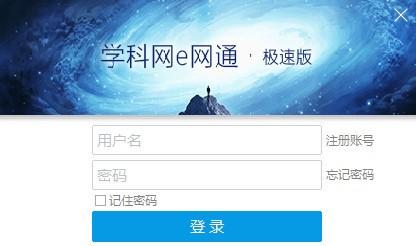
功能介绍
1、上传记录:点击后跳转至网页版的上传记录页面,可查询上传过的资料。
2、审核进度:点击后跳转至网页版的上传记录页面内,可切换待审核、已通过、退稿等选项来查看资料的审核情况。
3、上传规则:点击后将打开”上传规则”页面,请详细阅读内容,避免资料被退稿。
4、奖励细则:点击后将打开”奖励细则”页面,请详细阅读奖励条件。
5、审核标准:点击后将打开”审核标准”页面,请详细阅读内容,避免资料被退稿。
6、调研员申请表:点击后将打开”调研员申请表”页面,申请为调研员上传资料,可参与第二重奖励的获取,详情见“奖励细则”。
7、极速版操作说明:点击后将打开本页面。
8、使用专业版:本版本为”极速版”,只有上传的简单功能,如想使用更多的功能可前往官网下拉后,点击左下方的、电脑端下载:即可下载安装使用。
9、置顶:默认状态下是勾选为置顶状态,点击后将取消勾选置顶浮窗。
10、退出:点击后退出本软件。
软件特色
e网通极速版提供了资料上传的功能
可以管理你的教学文件
可以将资料保存到学科网个人中心
实现网盘类型的传输方式
可以记录上传的文件夹以及时间
可以在桌面上直接拖动文档到e网通极速版
支持审核信息查看,了解文档上传状态
支持从e网通极速版直接访问学科网
安装教程
1.在快盘下载站下载该软件
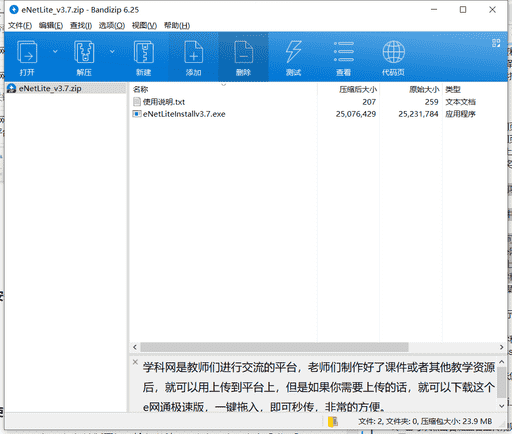
2.解压eNetLiteInstallv3.7.exe进入安装界面
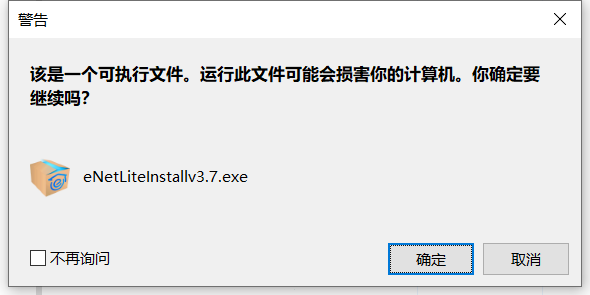
3.软件无需安装,打开即可正常使用
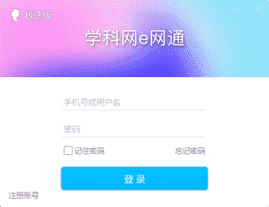
使用方法
1、双击e网通极速版图标,输入学科网用户名及密码点击【登录】;
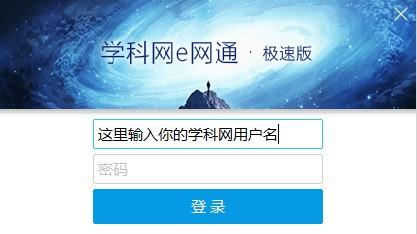
2、登录成功后将看到桌面上出现一个带有小博士的圆形悬浮窗;

选中需要上传的资料拖拽至圆形悬浮窗内,可同时拖拽多份的资料到圆形悬浮窗内,成套的文件建议打包成压缩文件后上传,不可上传文件夹;
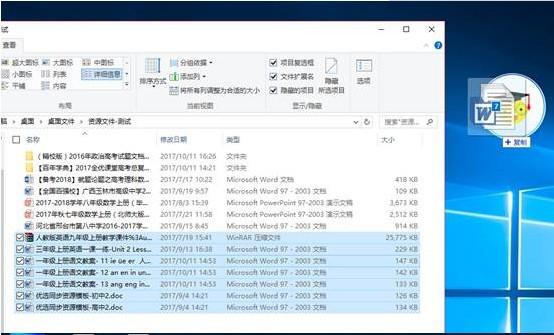
3、在弹出的面板内核对和补充上传的资料信息,核对和补充完毕后点击【确认】资料就开始排队上传了;
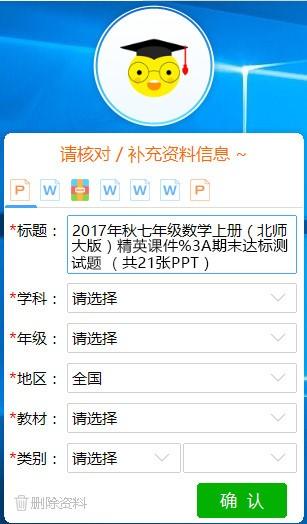
4、上传完毕后圆形悬浮窗将恢复到最初模样。在圆形小面板上右键,即可出现以下功能:上传记录、审核进度、上传说明、奖励细则、审核标准、调研员申请、面板控制功能等。
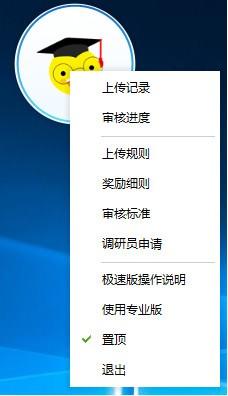






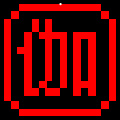







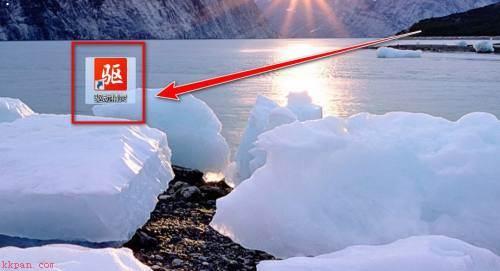









 233网校课堂下载
233网校课堂下载 天学网教师客户端
天学网教师客户端 乐学一百PC版
乐学一百PC版 数独适老版
数独适老版 布丁演示下载
布丁演示下载 moodle学习客户端下载
moodle学习客户端下载 瑞文考试成绩统计分析系统
瑞文考试成绩统计分析系统 语雀云端知识库软件
语雀云端知识库软件